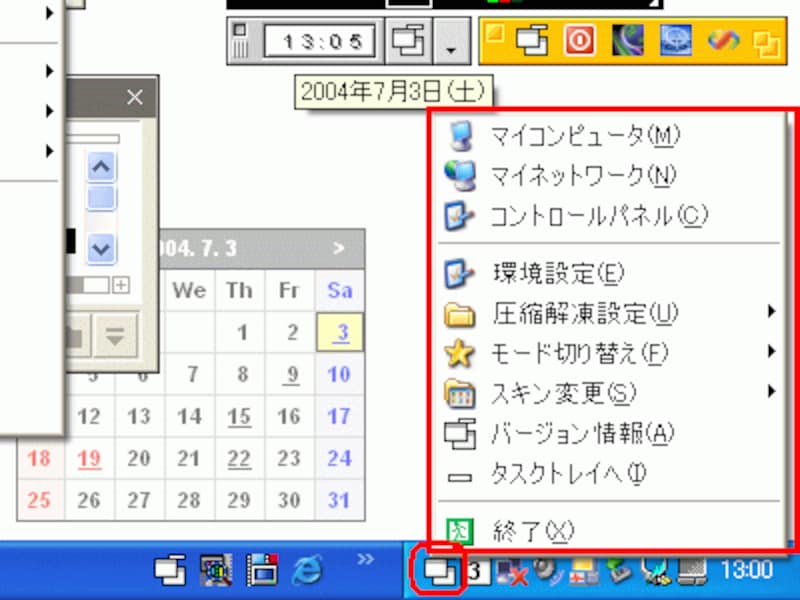
「Clock Launcher」のタスクトレイに常駐するアイコンと、メニューに応じて表示されるさまざまなウィンドウ、インターフェースの一例
ランチャとしての機能の解説は別の機会に譲るとして、今回は「Clock Launcher」の持つ、クリップボード履歴監視機能、そして定型文章登録機能にフォーカスを当ててお伝えします。
クリップボード履歴監視機能とは?
ここでまず、クリップボードの履歴を監視するとはどういうことか、解説します。たとえば、「あいうえお」というテキストをキーボードから入力して、そのテキストをマウスで選択して反転表示させ、「コピー」をするとします。
この時点で、(目には見えませんが)クリップボードには、「あいうえお」という文字がコピーされています。ここで「ペースト(貼り付け)」を行うと、「あいうえお」が貼り付けられますね。
しかしここで、「かきくけこ」という文字を選択して「コピー」すると、クリップボードにコピーされていた「あいうえお」は消え、「かきくけこ」がコピーされます。ここで「ペースト」をすると、「かきくけこ」が貼り付けられます。この状態で、
「本当は『あいうえお』を貼り付けたいんだけど……」
と思っても、クリップボードから貼り付けることはすでにできなくなってしまっています。要するに、2回以上、前にクリップボードにコピーしたテキスト情報は、通常であれば失われてしまうのです。
しかし、「Clock Launcher」は、最大1000個まで、過去にクリップボードにコピーしたテキスト情報を保持しており、一覧から選択するだけですぐにそのテキストを貼り付けることができます。
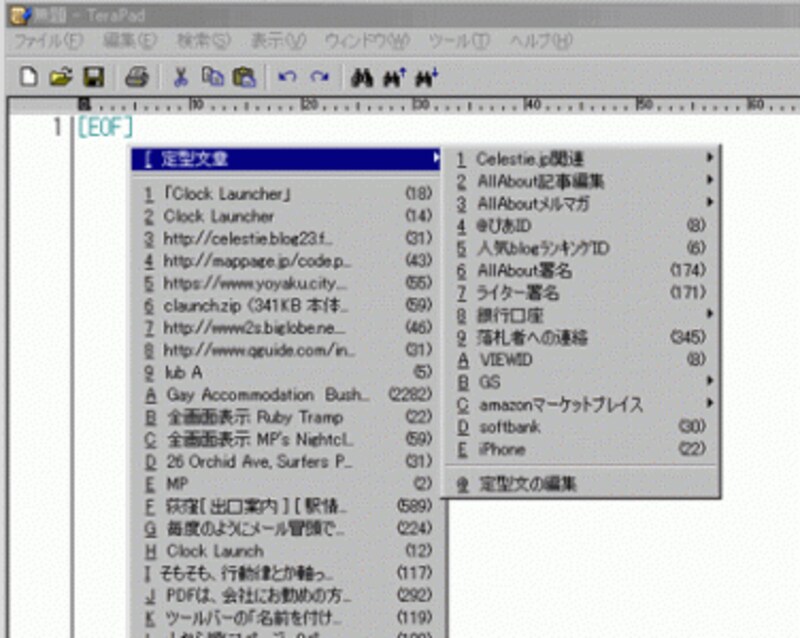
クリップボードに保存したテキストの履歴、それに定型文として登録したテキストを、いつでも貼り付けることができる
では実際に、使い方を見ていきましょう。






